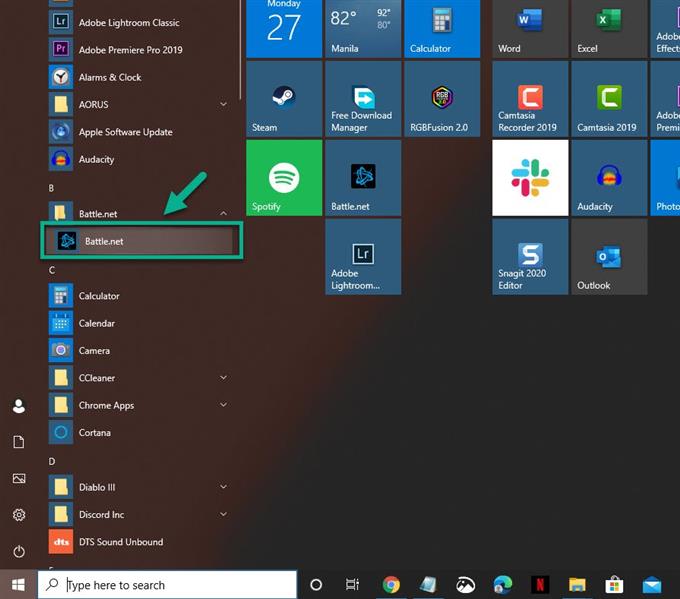Il problema di arresto anomalo di StarCraft II sul desktop è in genere causato da un file di gioco danneggiato o mancante. Ci sono anche casi in cui è causato da un driver grafico obsoleto o da un aggiornamento di Windows 10. Per risolvere questo problema dovrai eseguire una serie di passaggi per la risoluzione dei problemi.
StarCraft II è un popolare gioco di strategia in tempo reale pubblicato e pubblicato da Blizzard Entertainment nel 2010. È il sequel del classico gioco StarCraft del 1998 e l’espansione di Brood Wars. In questo gioco, puoi controllare le specie Protoss, Terran e Zerg mentre svolgi le diverse missioni della campagna.
StarCraft II si arresta in modo anomalo in Windows 10
Uno dei problemi che potresti riscontrare quando giochi a questo gioco è quando si bloccherà sul desktop. Ecco cosa devi fare per risolvere questo problema.
Prerequisiti: riavvia il computer e assicurati che soddisfi i requisiti di sistema per giocare.
Specifiche minime
- Processore: Intel Core 2 Duo o AMD Athlon 64 X2 5600+
- Video: NVIDIA GeForce 7600 GT o ATI Radeon ™ HD 2600 XT o Intel HD Graphics 3000 o superiore
- Memoria: 2 GB RAM
- Memoria: 30 GB di spazio disponibile su HD
- Internet: connessione Internet a banda larga
- Risoluzione: risoluzione minima dello schermo 1024X768
Specifiche raccomandate
- Processore: Processore Intel Core i5 o AMD serie FX o superiore
- Video: NVIDIA GeForce GTX 650 o AMD Radeon HD 7790 o superiore
- Memoria: 4 GB RAM
- Memoria: 30 GB di spazio disponibile su HD
- Internet: connessione Internet a banda larga
- Risoluzione: risoluzione minima dello schermo 1024X768
Metodo 1: scansiona e ripara StarCraft II per correggere crash sul desktop
Una delle principali cause di questo problema è un file di gioco danneggiato o mancante. Se questo è ciò che sta causando il problema, tutto ciò che devi fare per risolvere questo problema è scansionare e riparare.
Tempo necessario: 10 minuti.
Scansione e riparazione di StarCraft II
- Apri l’applicazione desktop Battle.net Launcher.
Puoi farlo facendo clic su di esso dall’elenco di applicazioni del menu Start.
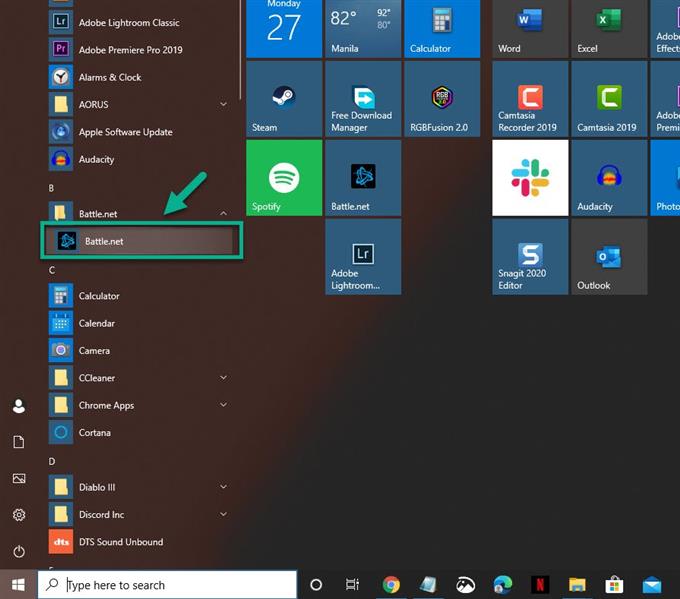
- Fai clic sulla scheda Giochi.
Questo può essere trovato nella parte superiore del launcher di Battle.net.

- Fai clic su StarCraft II.
Questo può essere trovato nel riquadro di sinistra.

- Fai clic su Opzioni.
Questo può essere trovato nel riquadro di destra.

- Fai clic su Scansione e riparazione.
Questo verificherà se qualche file di gioco è mancante o danneggiato, quindi risolverlo.

- Fai clic su Inizia scansione.
Ciò avvierà il processo di scansione e riparazione.

Metodo 2: verificare la presenza di aggiornamenti di sistema di Windows 10
Se ci sono nuovi aggiornamenti di sistema per il sistema operativo, è necessario scaricare questo.
- Fai clic sul pulsante Start.
- Fai clic su Impostazioni.
- Fai clic su Aggiorna e sicurezza.
- Fai clic su Windows Update. Questo può essere trovato nel riquadro di sinistra.
- Fai clic su Controlla aggiornamenti. Windows verificherà se sono disponibili aggiornamenti, quindi scaricherà e installerà automaticamente se vengono trovati aggiornamenti.
Metodo 3: aggiorna il driver della scheda grafica
Un driver grafico obsoleto può causare questo particolare problema, motivo per cui è necessario assicurarsi che sul computer sia installato il driver della scheda grafica più recente. Se stai utilizzando una GPU NVIDIA, ecco come ottenere l’ultimo aggiornamento.
- Apri l’esperienza NVIDIA GeForce.
- Assicurati di fare clic sulla scheda Driver nella parte superiore della finestra.
- Fai clic sul collegamento Controlla aggiornamenti. Questo verificherà se è disponibile un nuovo driver. Se è disponibile un driver, è necessario scaricarlo e installarlo.
Dopo aver eseguito i passaggi sopra elencati, risolverai correttamente il problema di arresto anomalo di StarCraft II sul desktop.
Visita il nostro canale Youtube di androidhow per altri video sulla risoluzione dei problemi.
Leggi anche:
- Team Fortress 2 continua a bloccarsi su Windows 10